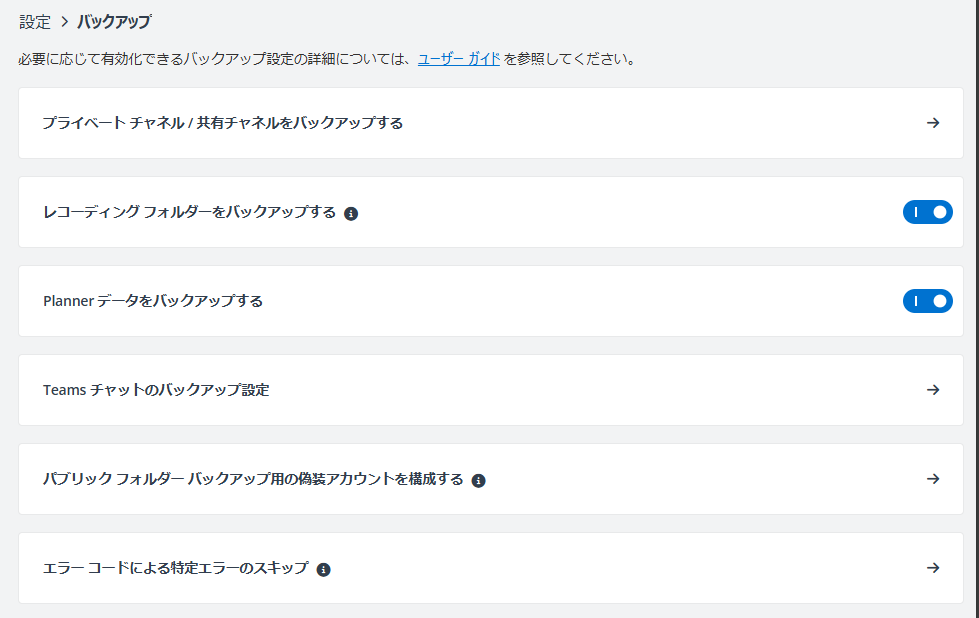
設定 > バクアップ ページには、直接有効化できる共通のバックアップ設定が表示されています。
ここで以下のバックアップ設定を構成できます。
•プライベート チャネル / 共有チャネルのバックアップ
•レコーディング フォルダーのバックアップ
•Planner データのバックアップ
•Teams チャットを保護する API の選択および Teams チャット メッセージのバックアップ期間のカスタマイズ
•パブリック フォルダー バックアップ用の偽装アカウントの構成
•エラー コードに基づく特定エラーのスキップ
バックアップ設定の詳細については、AvePoint サポート チームまでお問い合わせください。オンデマンドで有効化できる追加のバックアップ設定については、オンデマンド バックアップ設定 を参照してください。
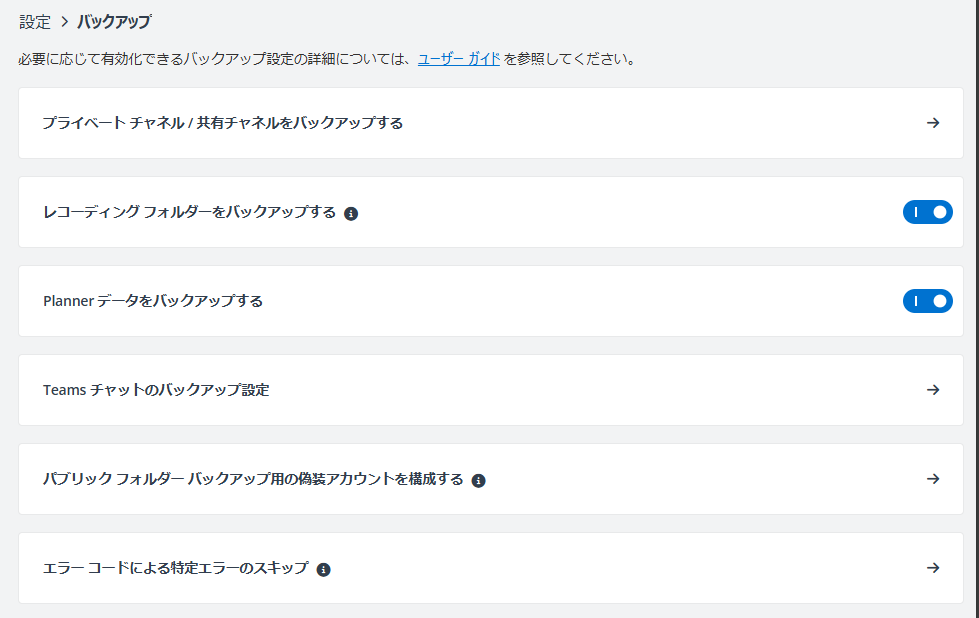
Microsoft Teams のプライベート チャネル / 共有チャネルをバックアップするかどうかを選択します。プライベート / 共有チャネルを正常にバックアップするため、テナントに接続するアプリ プロファイルを構成するか、旧形式のサービス アカウントを使用することもできます。使用するサービス アカウントは、現在および今後のすべてのプライベート / 共有チャネルの 所有者 である必要があります。詳細については、スキャン プロファイルの管理 を参照してください。
Microsoft が Microsoft Teams に対して行った更新により、すべての新しい Teams の会議記録は OneDrive と SharePoint に保存されます。会議記録は Microsoft Stream の使用から OneDrive と SharePoint へと段階的に変更されます。詳細については、この Microsoft 記事 を参照してください。
Microsoft は、レコーディング フォルダーを作成するか、OneDrive 内の既存のレコーディング フォルダー (ユーザーの OneDrive/レコーディング)、または Teams のメイン サイト ドキュメント ライブラリ内のレコーディング フォルダー (Teams のメイン サイト/ドキュメント/チャネル名/レコーディング) を使用して、会議のレコーディング ファイルを保存します。
レコーディング フォルダーをバックアップする オプションを使用して、レコーディング フォルダーをバックアップに含めるかどうかを選択することが可能になりました。既定では、レコーディング フォルダーをバックアップする オプションは選択解除されています。サブスクリプション タイプが Core または Flex である場合、レコーディング フォルダーをバックアップする オプションが利用できなく、レコーディング フォルダーが保護されません。
*注意: このオプションを選択して レコーティング フォルダーをバックアップすると、将来このオプションの選択を解除した場合でも、レコーティング フォルダーは常にサブスクリプション使用量に含まれます。
レコーディング フォルダーをバックアップから除外するには、以下のことに注意してください。
•OneDrive の保護にカスタム アプリを使用している場合、OneDrive のバックアップから レコーディング フォルダーを除外するには、Microsoft Graph 権限が更新されていることを確認してください。
•Stream ファイルと他の MP4 ファイルを区別するプロパティがない、または レコーディング フォルダーが手動または自動で作成されている場合、特定のパスで見つかった レコーディング フォルダーは、その中のすべてのコンテンツとともに除外されます。このフォルダーには、AvePoint Cloud Backup サービスで保護したい他のファイルを保存しないでください。
•Teams からパブリック チャネルを削除する場合、チーム サイト内の接続されているチャネル フォルダー (ドキュメント ライブラリ配下のチャネル名を持つフォルダー) は削除されません。このフォルダーはチャネル フォルダーとして識別できなくなり、レコーディング フォルダーをチャネルの会議レコーディング ファイルを保存するフォルダーとして認識できなくなります。この時点で レコーディング フォルダーをバックアップする オプションの選択を解除する場合、バックアップ ジョブには、サイト コンテンツのバックアップ用のこのレコーディング フォルダーとその親フォルダーが含まれます。
•(API の制限) アプリのコンテキスト (アプリのプロファイル認証またはハイブリッド モードを使用) では、OneDrive のバックアップ サービスは、レコーティング フォルダーが存在しない場合、レコーティング フォルダーを自動的に作成します。
•レコーディング フォルダーをしばらく保護した後に保護から除外する場合、レコーディング フォルダーの選択を解除すると、この時点からこのオプションを再度有効化するまでの間に保存されたレコーディングはバックアップされない旨のポップアップが表示されます。このチェックボックスが選択解除されている期間に追加されたレコーディングを遡って保護することはできません。
Planner データを保護するかどうかを選択します。既定では、2023 年 6 月リリース以降に Cloud Backup for Microsoft 365 を初めて使用し、または自動検出にアプリ プロファイルのみを使用している顧客の場合、このオプションは無効になっています。
自動検出にサービス アカウント認証を使用しているか、追加の委任アプリでアプリ プロファイル認証を使用して Planner データを保護している既存の顧客の場合、このオプションは有効になり、Planner データは継続的に保護されます。
Teams チャット サービスを有効にする場合、既定の Microsoft Graph API または Teams Export API モデル B のいずれかを使用して、バックアップのために Microsoft Teams チャットから Teams チャット メッセージを取得するかどうかを選択でき、Teams チャット メッセージのバックアップ期間をカスタマイズする必要があります。保存されると、バックアップ期間は変更できないことに注意してください。
Teams Export API モデル B と比較して、無料の既定 Microsoft Graph API を使用する場合、パフォーマンスが低下する可能性があります。model=B の要件 は 1 件のメッセージにつき $0.00075 をアプリ作成者に課金するために、保護するチャッ トメッセージの規模が大きい場合、多額の費用がかかる可能性があります。この Microsoft 記事 に従って、テナント内の Teams チャット メッセージ数を検索し、コストを推定することができます。
2023 年 6 月のリリース以降、AvePoint Online Services インターフェイスでパブリック フォルダー用に構成した偽装アカウントは、Cloud Backup for Microsoft 365 に同期されます。アプリ コンテキストのみのクラウド バックアップは、パブリック フォルダーのバックアップとリストアに偽装アカウントを使用します。
パブリック フォルダー サービスは、偽装アカウントに関連付けられている権限を使用して操作を実行することに注意してください。偽装アカウントとパブリック フォルダーの推奨比率は 1:500 です。偽装技術の詳細については、Exchange の偽装と EWS を参照してください。
構成された偽装アカウントは、以下の条件を満たす必要があります。
•偽装アカウントは Exchange Online 製品のライセンスを持っている必要があります。
•このユーザーは、パブリック フォルダーの 所有者 権限も持っている必要があります。
Cloud Backup for Microsoft 365 が一部のジョブ エラーに対して、エラー コードを提供しています。ジョブ レポートでこれらのエラー コードを確認することができます。詳細については、トラブルシューティング ガイド を参照してください。特定のエラーを無視してジョブ状態に影響しないようにする場合は、エラー コードに基づいてこれらのエラーをスキップすることができます。
*注意: この構成は、対応するエラーが発生したすべてのサービス タイプのすべてのオブジェクト (新しくスキャンされるオブジェクトを含む) に適用されます。